Подключение Bluetooth пульта к устройству под управлением для iOS iPhone, iPad (версия Gamapad) на примере программного обеспечения dv Prompter.
Не забудьте предварительно зарядить пульт через разъем micro USB.
- На устройстве iOS перейдите в «Настройки»
- Выберите «Bluetooth»
- Переведите переключатель в режим «включено»
- Установите боковой переключатель «6» в положение «Game».
- Одновременно нажмите клавишу «1», «2» и «8» на 3-5 сек. до начала мигания светодиода «4» красным цветом.
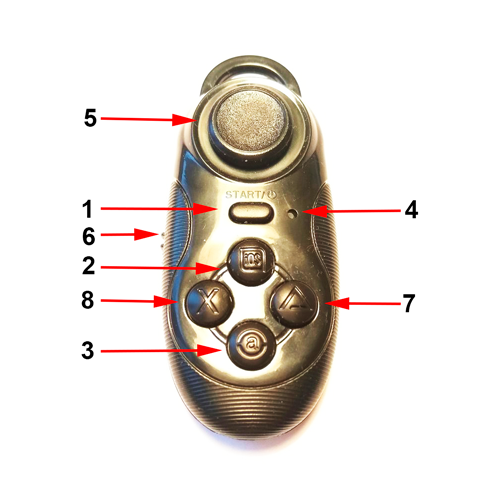
6. Найдите обнаруженное устройство «Gamepad_ios»
Если в момент поиска Bluetooth устройства в списке отображается устройство с надписью «Gamepad», а не «Gamepad_ios» — это значит, что устройство находится в режиме для Android и его необходимо переключить в режим для iOS.
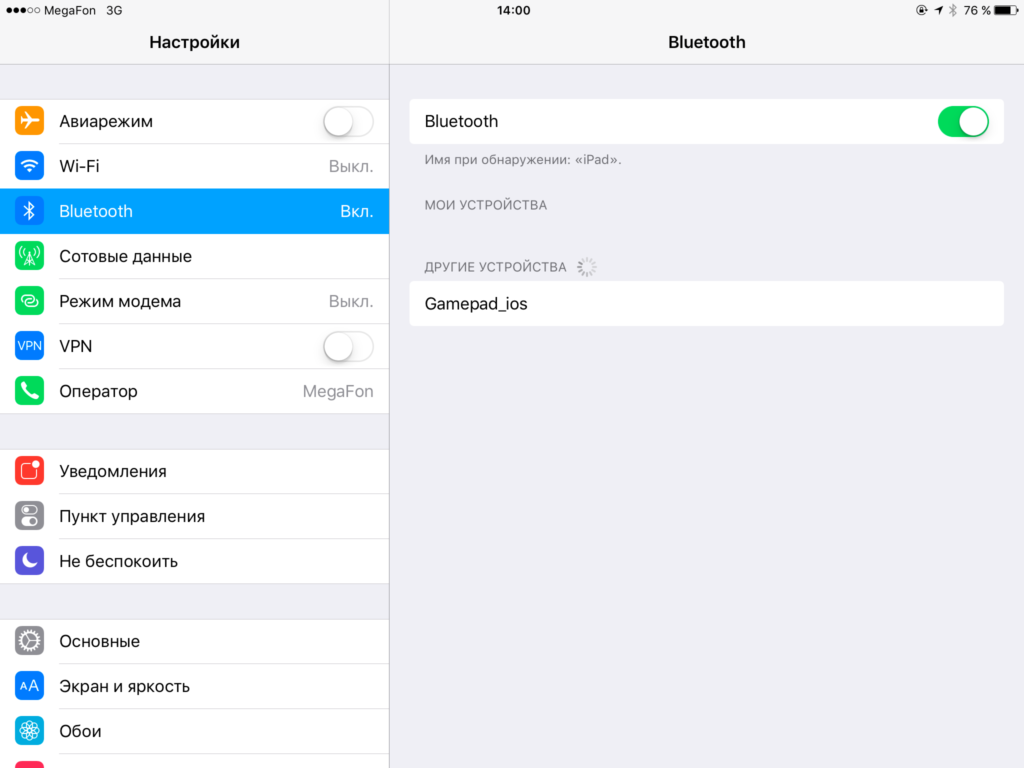
7. Нажмите на обнаруженное устройство «Gamepad_ios».
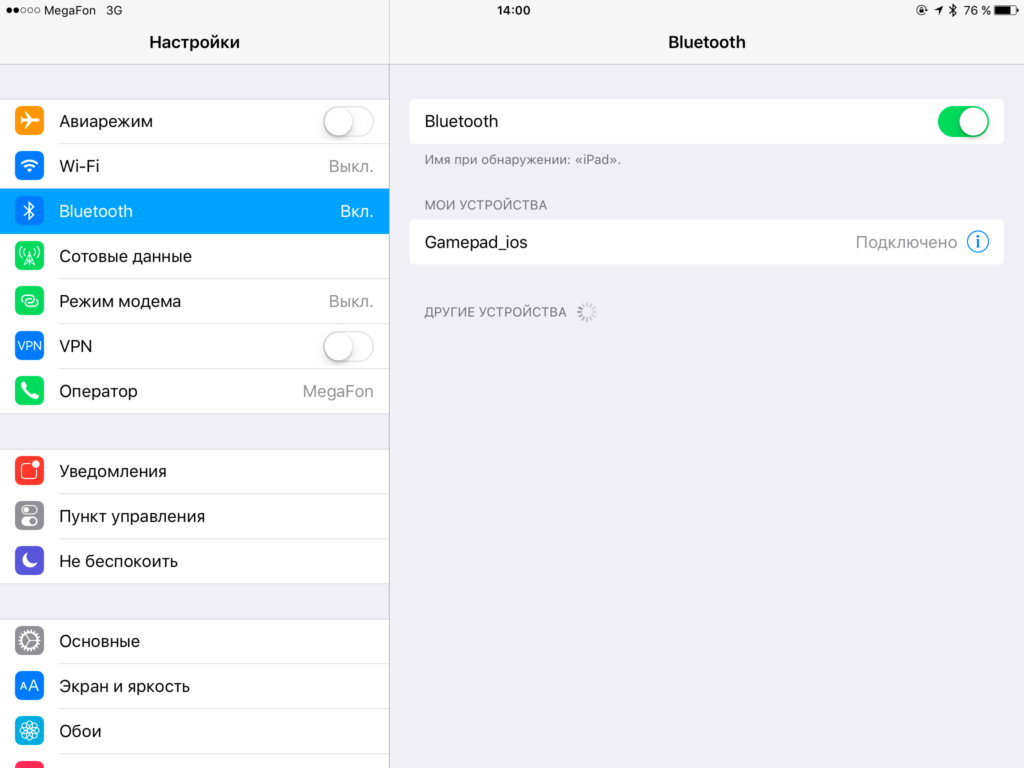
8. После успешного подключения отобразится надпись «Подключено»
9. Откройте программу dv Prompter (можно скачать бесплатно в App Store, см.ссылки) и в настройках установите «Remote Type» – «Bluetooth».
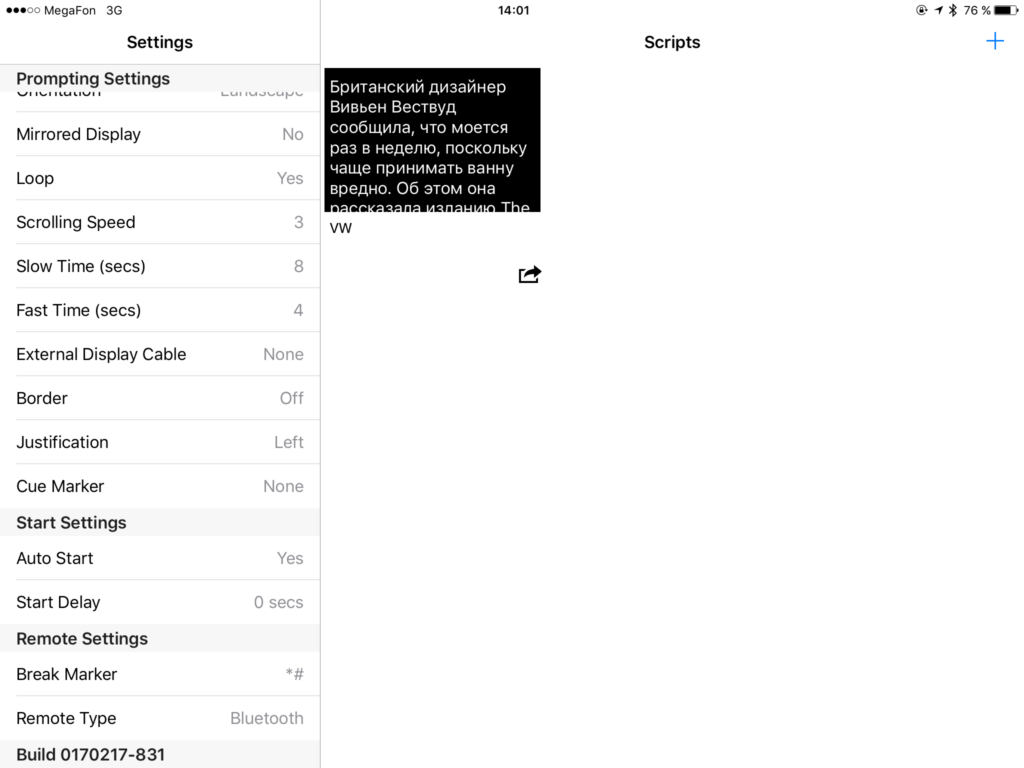
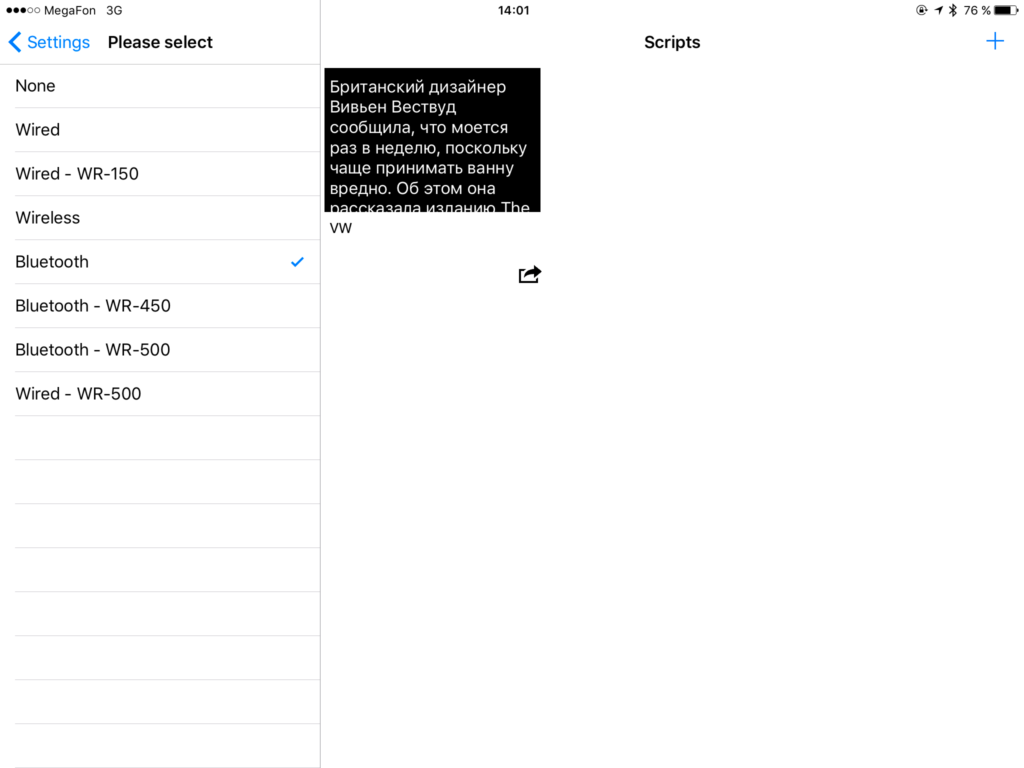
10. Функционал клавиш:
Пауза — клавиша «5» — положение сдвиг вниз с удерживанием. Отпускание клавиши приводит к возобновлению прокрутки текста с заданной скоростью.
Увеличение скорости прокрутки – клавиша «5» однократный сдвиг. Вторичные нажатия увеличивают скорость прокрутки текста.
Возобновление начальной скорости – клавиша «5» сдвиг вниз с кратковременным удержанием.
